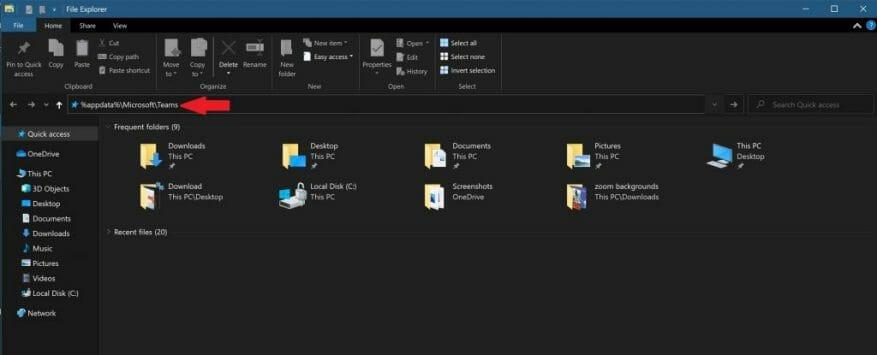I øjeblikket har Microsoft ikke mulighed for at rydde den lokale cache i Microsoft Teams. På Microsoft Teams UserVoice har brugere anmodet om en mulighed for at rydde cachen på Microsoft Teams fra den grafiske brugergrænseflade (GUI). I øjeblikket er der ingen måde at rydde den lokale cache direkte fra Microsoft Teams-appen, før Microsoft skubber en opdatering ud. Heldigvis er der en løsning.
Her er løsningen for at rydde al cachen fra Microsoft Teams.
- Afslut Microsoft Teams. Højreklik på ikonet, og vælg Afslut.
- Klip og indsæt følgende placering(er) i File Explorer: %appdata%\Microsoft\Teams (bemærk, dette er en opdateret placering)
- Slet indholdet af hele mappen.
- Genstart Microsoft Teams.
Den mappe, du slettede, fjerner alt, der er cachelagret fra Microsoft Teams på din Windows 10-pc. Sletningen af cachen vil ikke fjern Microsoft Teams-appen fra din pc; her er, hvordan du helt afinstallerer Microsoft Teams. Din nye Microsoft Teams-cache-mappe gendannes automatisk ved at bruge din organisations Microsoft 365 cloud-konto. Dine tidligere gemte Microsoft Teams-indstillinger vil blive fuldstændig slettet.
Sletningen af caches vil fjerne følgende Microsoft Teams-elementer fra din Windows 10-pc; webklientens cache, ikoner, miniaturer, lokal beskedhistorik, dine Microsoft Teams-visningsbilleder og andre Microsoft Teams-tilføjelser. Du skal muligvis logge ind på Teams igen, når appen genstarter, men du burde kunne bruge Microsoft Teams uden problemer.
Denne metode fungerer på samme måde på en Mac ved at slette følgende mappe; ~/Library/Application Support/Microsoft/Teams. På Windows 10 er denne cache-sletningsmetode især nyttig, hvis du har problemer med at logge ind på Microsoft Teams, hvis du har flere konti, eller forsøger at fjerne gamle Microsoft Teams-kontooplysninger.
Så hvis du støder på tilfældige loginproblemer med Microsoft Teams, eller appen ser ud til at køre langsomt på din Windows 10-pc, er denne metode den bedste måde at rydde al din Microsoft Teams-cache og starte på en frisk. Se hele vores Microsoft Teams-dækning i vores dedikerede nyhedshub.
Har du prøvet at rydde din cache i Microsoft Teams? Fortæl os det i kommentarerne.
FAQ
Hvordan rydder den seneste historie af Microsoft Office?
Sådan rydder du den seneste historie for Microsoft Office 1 Start venligst Wise Care 365 og skift til fanen Systemoprydning. 2 Klik på Common Cleaner til venstre, og vælg derefter følgende 3 elementer til højre.#N#Filer i Computer – Andet… 3 Klik på Scan og klik derefter på Rens. Mere …
Hvad sker der, når du afinstallerer office?
Tip: Afinstallation af Office fjerner kun Office-programmerne fra din computer, det fjerner ikke nogen filer, dokumenter eller projektmapper, du har oprettet ved hjælp af apps. Trinnene til at afinstallere Office afhænger af den type installation, du har. De mest almindelige installationstyper er Click-to-Run og Microsoft Windows Installer (MSI).
Hvordan fjerner jeg Microsoft Office fra min computer?
Højreklik på det Office-program, du vil fjerne, og klik derefter på Afinstaller. Følg vejledningen for at fuldføre afinstallationen. Bemærk: Hvis Office ikke er angivet i kontrolpanelet, kan du have en Microsoft Store-installationstype. Vælg Microsoft Store-fanen ovenfor, og følg disse afinstallationstrin i stedet.
Hvordan rydder jeg office-cachen på min enhed?
Du kan også rydde cachen manuelt ved at slette indholdet af mappen ~/Library/Containers/com.Microsoft.OsfWebHost/Data/. For at rydde Office-cachen på iOS skal du kalde window.location.reload (true) fra JavaScript i tilføjelsesprogrammet for at gennemtvinge en genindlæsning. Alternativt kan du geninstallere Office.
Hvordan afinstallerer jeg Microsoft Office på Windows 10?
Mulighed 1 – Afinstaller Office fra kontrolpanelet 1 Klik på Start > Kontrolpanel. 2 Klik på Programmer > Programmer og funktioner.3 Højreklik på det Office-program, du vil fjerne, og klik derefter på Afinstaller.
Hvordan afinstallerer jeg Microsoft Office 2019 Professional Plus?
På programlisten skal du kontrollere, om Office 2019 Professional Plus vises. Du kan højreklikke på det og klikke på Afinstaller. Hvis problemet stadig opstår, foreslår jeg, at du prøver Office afinstallationssupportværktøjet. Du kan få dette værktøj fra artiklen nedenfor.
Sådan sletter du Microsoft Office-opsætningsmappen i Windows 10?
Identificer installationsmappen for Microsoft Office i din Windows. Det er højst sandsynligt i C:/Program Files som følger: Da du har fundet opsætningen af Microsoft Office i din Windows 10. Højreklik nu på den valgte opsætning og klik på Slet mulighed som følger:
Hvordan viser jeg de seneste filer i Microsoft Office 365?
Brugeren skal blot klikke på Office-ikonet og derefter gå til Indstillinger -> Avanceret. Når du har rullet nedad, kan du se afsnittet “Vis” med listen over seneste filer.
Hvordan får jeg vist den seneste historie i Microsoft Word?
Seneste historik i Jump List på proceslinjen Når du har startet Word eller Excel, hvis du højreklikker på proceslinjeknappen, vil du se Jump List, som viser de nyligt åbnede filer. Klik på posten på listen kan hurtigt åbne de valgte filer. Hvordan rydder man hurtig adgang og seneste historie?
Hvordan fjerner jeg gamle dokumenter fra Office 365?
Hvis det gamle dokument, vi gerne vil fjerne, er en Word-fil, skal du starte Word-klienten på computeren og sørge for, at vi logger ind på klienten med vores nuværende Arbejds-/skolekonto, som bruges til at logge ind på Office 365-portalen. 3. Klik på FIL > Åbn > Seneste dokumenter > højreklik på det dokument, vi gerne vil fjerne > Fjern fra liste.
Sådan rydder du seneste filhistorik i Microsoft Office?
Nedenfor er processen til at rydde seneste filhistorik i PowerPoint, Word og Excel til Microsoft Office 2003-2010 og Office 2013. Brugeren skal blot klikke på Office-ikonet og derefter gå til Indstillinger -> Avanceret.Når du har rullet nedad, kan du se afsnittet “Vis” med listen over seneste filer.
Sletter afinstallation af Microsoft Office alt?
Normal, “metode 1”, afinstallation er designet med den antagelse, at du vil geninstallere Office. Det sletter IKKE alt. Det efterlader konfigurationsfiler som NORMAL.DOTM og andre skabeloner osv., og det efterlader også konfigurationsregistreringsposter.
Hvad skal man gøre, hvis Microsoft Office ikke fungerer på computeren?
Hvis du har din office OEM (forudinstalleret på din computer), skal du kontakte producenten af computeren, de kan muligvis hjælpe dig. Når du har gendannet Microsoft Office på din computer, kan du køre Office-pakken for at fortsætte med at bruge den igen. Hvis programmet kræver genaktivering, kan du indtaste din aktiveringsnøgle igen for at vække dette værktøj.